В предишни версии на Windows, когато излизате или изключвате компютъра, имаше опция за превключване на потребителите. Превключването на потребители ви позволява да излезете, но поддържате потребителската си сесия да работи с всичките си програми и приложения. Това може да ви позволи да влезете като друг потребител, за да извършвате действия в техния акаунт, докато всъщност никога не сте излизали от акаунта си. Това може да бъде полезно, ако имате нужда от достъп до някои документи в папката с документи на друг потребител, но не сте имали необходимите разрешения за достъп до тях.
За съжаление, в Windows 10 опцията за превключване на потребителите не е налична на същото място. Всъщност е трудно просто да излезете. Опциите за изключване ви позволяват само да спите, рестартирате или изключите. Може също да сте в състояние да влезете в хибернация, ако не сте деактивирали тази опция.
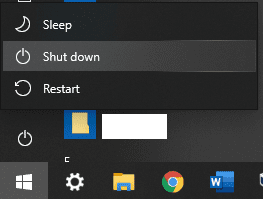
Можете да излезете от сесията си. За да направите това, щракнете с десния бутон върху иконата на Windows или натиснете клавиша Windows+X, след което преместете мишката върху „Изключване или изход“ и щракнете върху „Изход“ от допълнителните опции. За съжаление това затваря сесията ви, принуждавайки ви да отворите отново всички документи и приложения, които сте използвали, когато влезете отново – вероятно не е идеално.
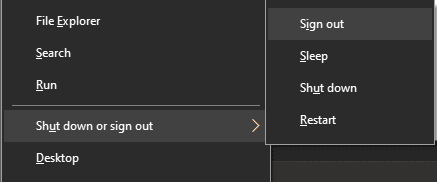
Има обаче клавишна комбинация, която можете да използвате, която ще ви позволи да превключвате потребителите, както бихте могли в предишни версии на Windows. Опитайте да натиснете клавиша Windows+L. Той е предназначен да „заключи“ екрана, оттук и „L“. Въпреки това, когато сте на екрана за въвеждане на парола, можете да изберете вместо това да влезете като друг потребител. Всички налични акаунти се показват в долния ляв ъгъл на монитора. Изберете кой акаунт искате да използвате и въведете неговата парола, за да влезете.
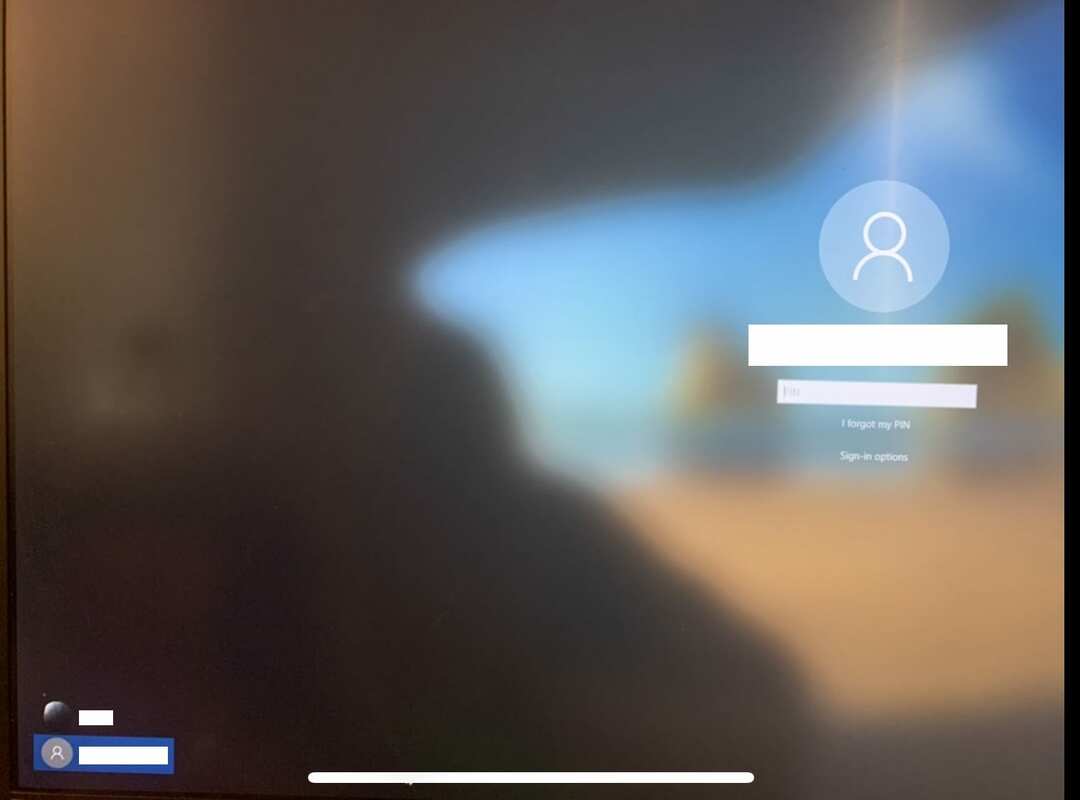
След като направите това, което трябва с втория акаунт, можете или да излезете напълно, или да заключите екрана отново, за да ги оставите влезли.